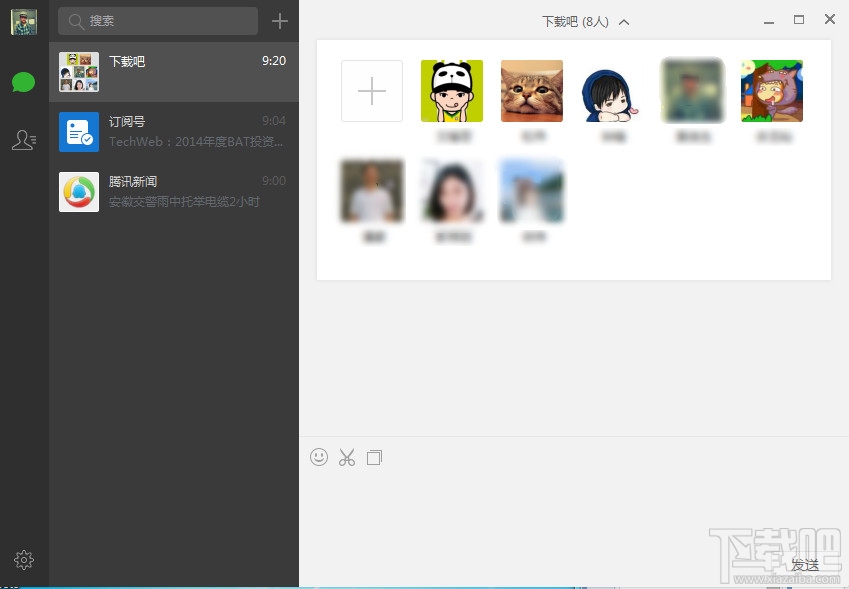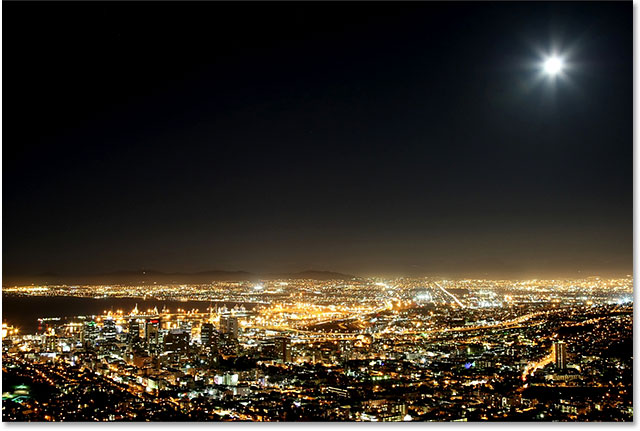萬盛學電腦網 >> 圖文處理 >> Photoshop教程 >> ps鼠繪教程 >> PS鼠繪粉色調古代清新美女
PS鼠繪粉色調古代清新美女
教程向朋友介紹利用PS鼠繪粉色調古代清新美女,教程只是簡單的講解制作過程,所以要求由一定鼠繪基礎的朋友學習。好了我們先看看原圖和最終效果圖的對比:

最終效果

下面是制作步驟:
一、打開原圖,把背景復制一層,在副本執行:濾鏡 > 雜色 > 減少雜色,確定後按Ctrl + M調整亮度和色調,根據自己的喜歡調整,再用套索工具勾選出嘴唇部分,適當的羽化一下,然後按Ctrl + B調紅一點。

二、創建曲線調整圖層,適當的調亮一點,然後在蒙版上用黑色畫筆把人物部分擦出來。

三、用塗抹工具壓力為:20%左右,塗抹人物頭發,然後用鋼筆工具畫出一條發絲選擇畫筆描邊記得勾選模擬壓力,然後復制發絲按頭發的紋理排列。

四、用加深和減淡工具把人物的眼睛輪調好,把握好敏感度及光源的方向,還有明度的過度。

五、用塗抹工具和加深/減淡工具細致的刻畫人物的五官。這些沒有什麼大的技巧,主要是耐心和細致。

六、用鋼筆勾出黑色的發絲,選擇畫筆描邊。

七、接下來就是畫睫毛,主要是用鋼筆工具畫好一根然後復制,按眼睛的輪廓排列。

八、新建一個圖層,在人物頭發刷上好看的筆刷。

九、打開一張風景素材,大家可以網上找一張,把處理好的人物拖進來。

十、把背景調成粉紅色,跟人物色彩相近。

最終效果

ps鼠繪教程排行
軟件知識推薦
相關文章
copyright © 萬盛學電腦網 all rights reserved